day 57 Bootstrap 第一天
一 、bootstrap是什么
http://v3.bootcss.com/css/#grid-options(参考博客)
是一个前端开发的框架.
HTML
CSS
JS
下载地址:https://v3.bootcss.com/ (当前版本3.3.7)
目录结构
bootstrap-3.3.7-dist/
├── css // CSS文件
│ ├── bootstrap-theme.css // Bootstrap主题样式文件
│ ├── bootstrap-theme.css.map
│ ├── bootstrap-theme.min.css // 主题相关样式压缩文件
│ ├── bootstrap-theme.min.css.map
│ ├── bootstrap.css
│ ├── bootstrap.css.map
│ ├── bootstrap.min.css // 核心CSS样式压缩文件
│ └── bootstrap.min.css.map
├── fonts // 字体文件
│ ├── glyphicons-halflings-regular.eot
│ ├── glyphicons-halflings-regular.svg
│ ├── glyphicons-halflings-regular.ttf
│ ├── glyphicons-halflings-regular.woff
│ └── glyphicons-halflings-regular.woff2
└── js // JS文件
├── bootstrap.js
├── bootstrap.min.js // 核心JS压缩文件
└── npm.js
标题
<h1>一级标题36px</h1> <h2>二级标题30px</h2> <h3>三级标题24px</h3> <h4>四级标题18px</h4> <h5>五级标题14px</h5> <h6>六级标题12px</h6> <!--除了使用h标签,Bootstrap内置了相应的全局样式--> <!--内联标签应用标题样式--> <span class="h1">一级标题36px</span> <span class="h2">二级标题30px</span> <span class="h3">三级标题24px</span> <span class="h4">四级标题18px</span> <span class="h5">五级标题14px</span> <span class="h6">六级标题12px</span>
副标题
<!--一级标题中嵌入小标题--> <h1>一级标题<small>小标题</small></h1>
文本对齐
<!--文本对齐--> <p class="text-left">文本左对齐</p> <p class="text-center">文本居中</p> <p class="text-right">文本右对齐</p>
文本大小写
<!--大小写--> <p class="text-lowercase">Lowercased text.</p> <p class="text-uppercase">Uppercased text.</p> <p class="text-capitalize">Capitalized text.</p>
表格
| Class | 描述 |
| .table-striped | 条纹状表格 |
| .table-bordered | 带边框的表格 |
| .table-hover | 鼠标悬停变色的表格 |
| .table-condensed | 紧缩型表格 |
| .table-responsive | 响应式表格 |
状态类
| Class | 描述 |
|---|---|
.active |
鼠标悬停在行或单元格上时所设置的颜色 |
.success |
标识成功或积极的动作 |
.info |
标识普通的提示信息或动作 |
.warning |
标识警告或需要用户注意 |
.danger |
标识危险或潜在的带来负面影响的动作 |
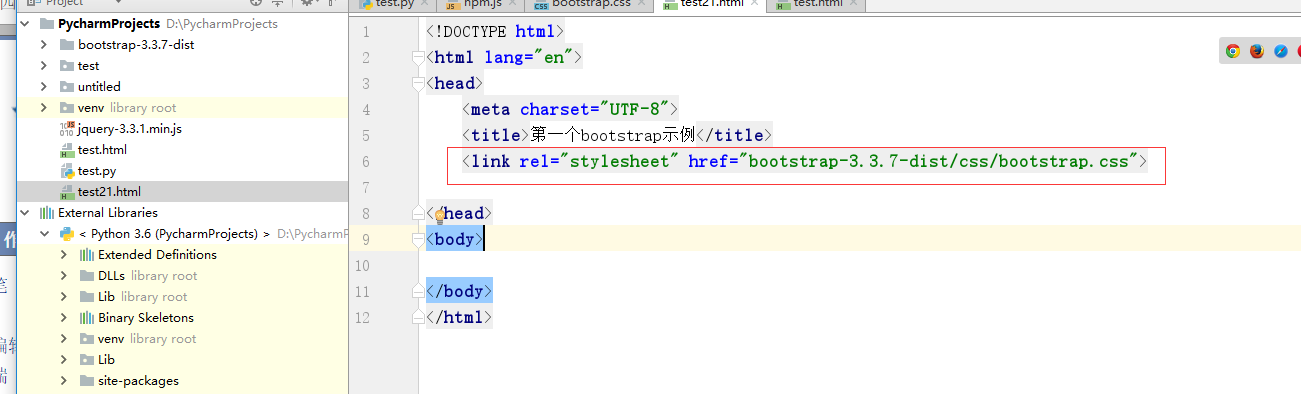
<table class=" talbe table-bordered table hover table-striped"> #table borderd是设置表格边框,h
<thead>
<tr>
<th>#</th>
<th>姓名</th>
<th>爱好</th>
<th>操作</th>
</tr>
</thead>
<tbody>
<tr>
<td>1</td>
<td>Egon</td>
<td>街舞</td>
<td>
<button class="btn btn-warning">编辑</button>
<button class="btn btn-danger">删除</button>
</td>
</tr>
<tr>
<td>2</td>
<td>Alex</td>
<td>烫头</td>
<td>
<button class="edit-btn">编辑</button>
<button class="delete-btn">删除</button>
</td>
</tr>
<tr>
<td>3</td>
<td>苑局</td>
<td>日天</td>
<td>
<button class="edit-btn">编辑</button>
<button class="delete-btn">删除</button>
</td>
</tr>
</tbody>
</table>


设置html 文档模板

Normalize.css
1. 布局容器
Bootstrap 需要为页面内容和栅格系统包裹一个 .container 容器。我们提供了两个作此用处的类。注意,由于 padding 等属性的原因,这两种 容器类不能互相嵌套。
.container 类用于固定宽度并支持响应式布局的容器。
<div class="container"> ... </div>
.container-fluid 类用于 100% 宽度,占据全部视口(viewport)的容器。
<div class="container-fluid"> ... </div>
简介
栅格系统用于通过一系列的行(row)与列(column)的组合来创建页面布局,你的内容就可以放入这些创建好的布局中。下面就介绍一下 Bootstrap 栅格系统的工作原理:
- “行(row)”必须包含在
.container(固定宽度)或.container-fluid(100% 宽度)中,以便为其赋予合适的排列(aligment)和内补(padding)。 - 通过“行(row)”在水平方向创建一组“列(column)”。
- 你的内容应当放置于“列(column)”内,并且,只有“列(column)”可以作为行(row)”的直接子元素。
- 类似
.row和.col-xs-4这种预定义的类,可以用来快速创建栅格布局。Bootstrap 源码中定义的 mixin 也可以用来创建语义化的布局。 - 通过为“列(column)”设置
padding属性,从而创建列与列之间的间隔(gutter)。通过为.row元素设置负值margin从而抵消掉为.container元素设置的padding,也就间接为“行(row)”所包含的“列(column)”抵消掉了padding。 - 负值的 margin就是下面的示例为什么是向外突出的原因。在栅格列中的内容排成一行。
- 栅格系统中的列是通过指定1到12的值来表示其跨越的范围。例如,三个等宽的列可以使用三个
.col-xs-4来创建。 - 如果一“行(row)”中包含了的“列(column)”大于 12,多余的“列(column)”所在的元素将被作为一个整体另起一行排列。
- 栅格类适用于与屏幕宽度大于或等于分界点大小的设备 , 并且针对小屏幕设备覆盖栅格类。 因此,在元素上应用任何
.col-md-*栅格类适用于与屏幕宽度大于或等于分界点大小的设备 , 并且针对小屏幕设备覆盖栅格类。 因此,在元素上应用任何.col-lg-*不存在, 也影响大屏幕设备。
1. row --->行
2. col-xx-** --->每行被均分成12份,每一列占几分
** 表示这个标签占了多少份
xx: md 代表桌面显示器
xs手机上用这个
lg 超大屏
sm 平板显示器


栅格参数
通过下表可以详细查看 Bootstrap 的栅格系统是如何在多种屏幕设备上工作的。
| 超小屏幕 手机 (<768px) | 小屏幕 平板 (≥768px) | 中等屏幕 桌面显示器 (≥992px) | 大屏幕 大桌面显示器 (≥1200px) | |
|---|---|---|---|---|
| 栅格系统行为 | 总是水平排列 | 开始是堆叠在一起的,当大于这些阈值时将变为水平排列C | ||
.container 最大宽度 |
None (自动) | 750px | 970px | 1170px |
| 类前缀 | .col-xs- |
.col-sm- |
.col-md- |
.col-lg- |
| 列(column)数 | 12 | |||
| 最大列(column)宽 | 自动 | ~62px | ~81px | ~97px |
| 槽(gutter)宽 | 30px (每列左右均有 15px) | |||
| 可嵌套 | 是 | |||
| 偏移(Offsets) | 是 | |||
| 列排序 | 是 | |||
实例:从堆叠到水平排列
使用单一的一组 .col-md-* 栅格类,就可以创建一个基本的栅格系统,在手机和平板设备上一开始是堆叠在一起的(超小屏幕到小屏幕这一范围),在桌面(中等)屏幕设备上变为水平排列。所有“列(column)必须放在 ” .row 内。
<div class="row">
<div class="col-md-1">.col-md-1</div>
<div class="col-md-1">.col-md-1</div>
<div class="col-md-1">.col-md-1</div>
<div class="col-md-1">.col-md-1</div>
<div class="col-md-1">.col-md-1</div>
<div class="col-md-1">.col-md-1</div>
<div class="col-md-1">.col-md-1</div>
<div class="col-md-1">.col-md-1</div>
<div class="col-md-1">.col-md-1</div>
<div class="col-md-1">.col-md-1</div>
<div class="col-md-1">.col-md-1</div>
<div class="col-md-1">.col-md-1</div>
</div>
<div class="row">
<div class="col-md-8">.col-md-8</div>
<div class="col-md-4">.col-md-4</div>
</div>
<div class="row">
<div class="col-md-4">.col-md-4</div>
<div class="col-md-4">.col-md-4</div>
<div class="col-md-4">.col-md-4</div>
</div>
<div class="row">
<div class="col-md-6">.col-md-6</div>
<div class="col-md-6">.col-md-6</div>
</div>媒体查询
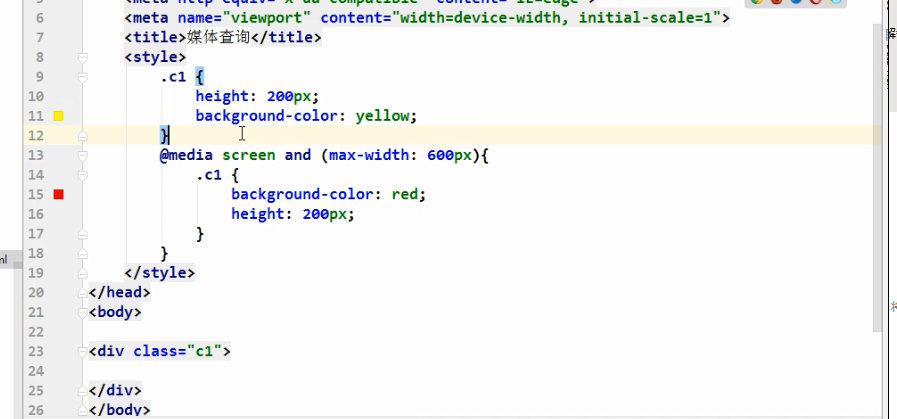
/* 超小屏幕(手机,小于 768px) */
/* 没有任何媒体查询相关的代码,因为这在 Bootstrap 中是默认的(还记得 Bootstrap 是移动设备优先的吗?) */
/* 小屏幕(平板,大于等于 768px) */
@media (min-width: @screen-sm-min) { ... }
/* 中等屏幕(桌面显示器,大于等于 992px) */
@media (min-width: @screen-md-min) { ... }
/* 大屏幕(大桌面显示器,大于等于 1200px) */
@media (min-width: @screen-lg-min) { ... }@media (max-width: @screen-xs-max) { ... }
@media (min-width: @screen-sm-min) and (max-width: @screen-sm-max) { ... }
@media (min-width: @screen-md-min) and (max-width: @screen-md-max) { ... }
@media (min-width: @screen-lg-min) { ... }
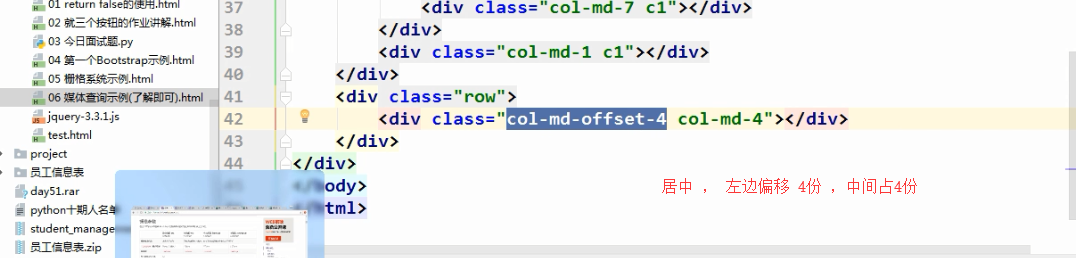
常用样式类
页面主体
Bootstrap 将全局 font-size 设置为 14px,line-height 设置为 1.428。这些属性直接赋予 <body> 元素和所有段落元素。另外,<p> (段落)元素还被设置了等于 1/2 行高(即 10px)的底部外边距(margin)。
中心内容
通过添加 .lead 类可以让段落突出显示。
内联文本元素
For highlighting a run of text due to its relevance in another context, use the <mark> tag.
You can use the mark tag to <mark>highlight</mark> text.
小号文本
对于不需要强调的inline或block类型的文本,使用 <small> 标签包裹,其内的文本将被设置为父容器字体大小的 85%。标题元素中嵌套的 <small> 元素被设置不同的 font-size 。
你还可以为行内元素赋予 .small 类以代替任何 <small> 元素。
改变大小写
lowercased text.
UPPERCASED TEXT.
Capitalized Text.
<p class="text-lowercase">Lowercased text.</p>
<p class="text-uppercase">Uppercased text.</p>
<p class="text-capitalize">Capitalized text.</p>缩略语
当鼠标悬停在缩写和缩写词上时就会显示完整内容,Bootstrap 实现了对 HTML 的 <abbr> 元素的增强样式。缩略语元素带有 title 属性,外观表现为带有较浅的虚线框,鼠标移至上面时会变成带有“问号”的指针。如想看完整的内容可把鼠标悬停在缩略语上(对使用辅助技术的用户也可见), 但需要包含 title 属性。
基本缩略语
An abbreviation of the word attribute is attr.
<abbr title="attribute">attr</abbr>首字母缩略语
为缩略语添加 .initialism 类,可以让 font-size 变得稍微小些。
HTML is the best thing since sliced bread.
<abbr title="HyperText Markup Language" class="initialism">HTML</abbr>
地址
让联系信息以最接近日常使用的格式呈现。在每行结尾添加 <br> 可以保留需要的样式。
1355 Market Street, Suite 900
San Francisco, CA 94103
P: (123) 456-7890Full Name
first.last@example.com
<address>
<strong>Twitter, Inc.</strong><br>
1355 Market Street, Suite 900<br>
San Francisco, CA 94103<br>
<abbr title="Phone">P:</abbr> (123) 456-7890
</address>
<address>
<strong>Full Name</strong><br>
<a href="mailto:#">first.last@example.com</a>
</address>
。。。。。。。。参考博客
http://v3.bootcss.com/css/#type-abbreviations


 浙公网安备 33010602011771号
浙公网安备 33010602011771号